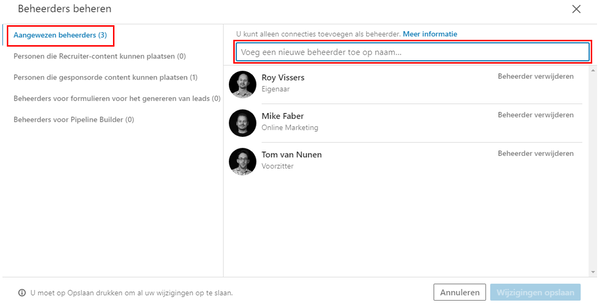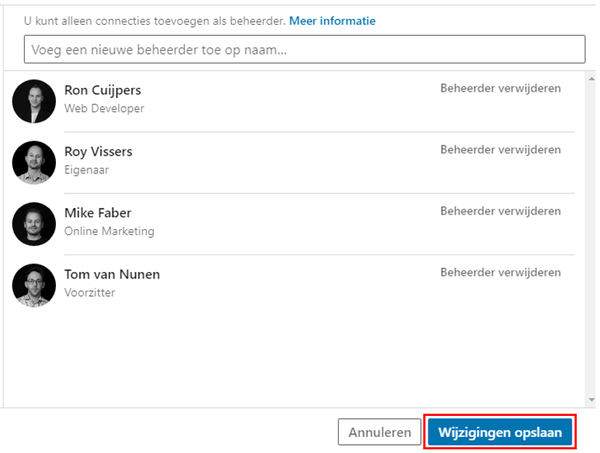Onlinq als beheerder toevoegen op LinkedIn
Om Onlinq jouw LinkedIn bedrijfspagina te laten beheren is het noodzakelijk dat wij rechten van beheerder hebben. Alleen op deze manier kunnen wij gegevens van de pagina zoals afbeeldingen en bedrijfsinformatie wijzigen en updates plaatsen.
In totaal zijn er vijf verschillende soorten beheerders maar wij bespreken hier enkel de variant met alle rechten. De overige laten wij hier buiten beschouwing omdat wij in de meeste gevallen het volledige beheer op ons gaan nemen.
Deze handleiding beschrijft hoe jij als huidige beheerder Onlinq kan machtigen om jouw LinkedIn bedrijfspagina te beheren.
Benodigdheden
- Een LinkedIn bedrijfspagina
- Je dient zelf beheerder van de bedrijfspagina te zijn
- Je dient eerstegraad connectie te zijn met degene die je beheerder wilt maken
Stappen
Jouw persoonlijke pagina
Ga naar jouw persoonlijke LinkedIn pagina en klik rechts bovenaan in de menubalk op het pictogram Ik.

Beheren
Selecteer in de dropdown onder BEHEREN jouw bedrijfspagina.
Je wordt naar de bedrijfspagina doorgeleid.
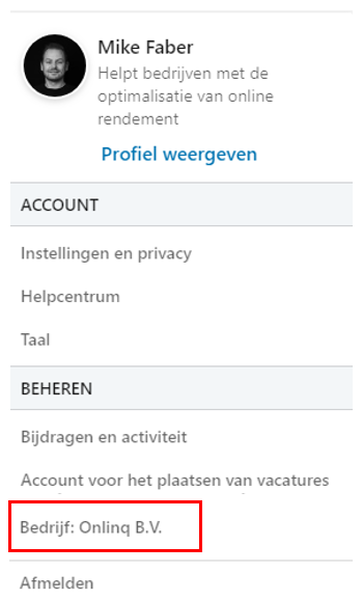
Tools voor beheerders
Rechts bovenaan klik je op Tools voor beheerders.
Vervolgens selecteer je Paginabeheerders.
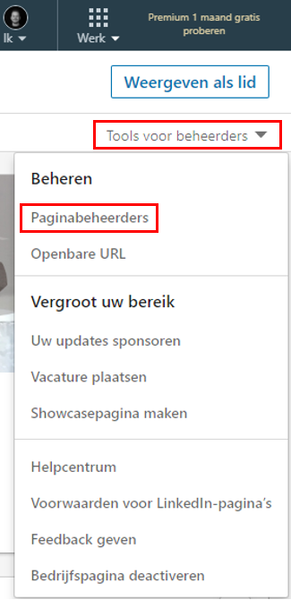
Beheerder toevoegen
Selecteer links de soort beheerder (standaard staat deze al goed op Aangewezen beheerders).
Vervolgens kun je rechts de naam van de desbetreffende persoon typen. (indien hier de persoon niet te zien is dan betekent dat je nog geen eerstegraads connectie met diegene bent of mogelijk een typfout hebt gemaakt.
Selecteer de juiste persoon.